Nous respectons votre vie privée !
Nous utilisons des cookies sur notre site web pour vous offrir la meilleure expérience possible. En cliquant sur "accepter et fermer", vous acceptez l'utilisation de tous les cookies conformément à notre et à notre . Si vous ne faites pas de choix, nos paramètres de cookies par défaut seront appliqués. Vous pouvez modifier vos paramètres à tout moment.
Cookies essentiels: Elles sont nécessaires au bon fonctionnement du site web. Cookies de première et de tierce partie Ils sont facultatifs et sont mis en place par nous ou nos sous-traitants. Cookies de session et cookies persistants: Ils sont automatiquement supprimés lorsque le navigateur est fermé. Les cookies persistants sont des cookies qui restent sur votre ordinateur/appareil pendant un certain temps après la fermeture du navigateur.
Créer et gérer des contacts
Dans ce tutoriel, nous aimerions vous montrer comment ajouter et gérer des contacts dans sproof sign.
Mise à jour le 27.04.2023
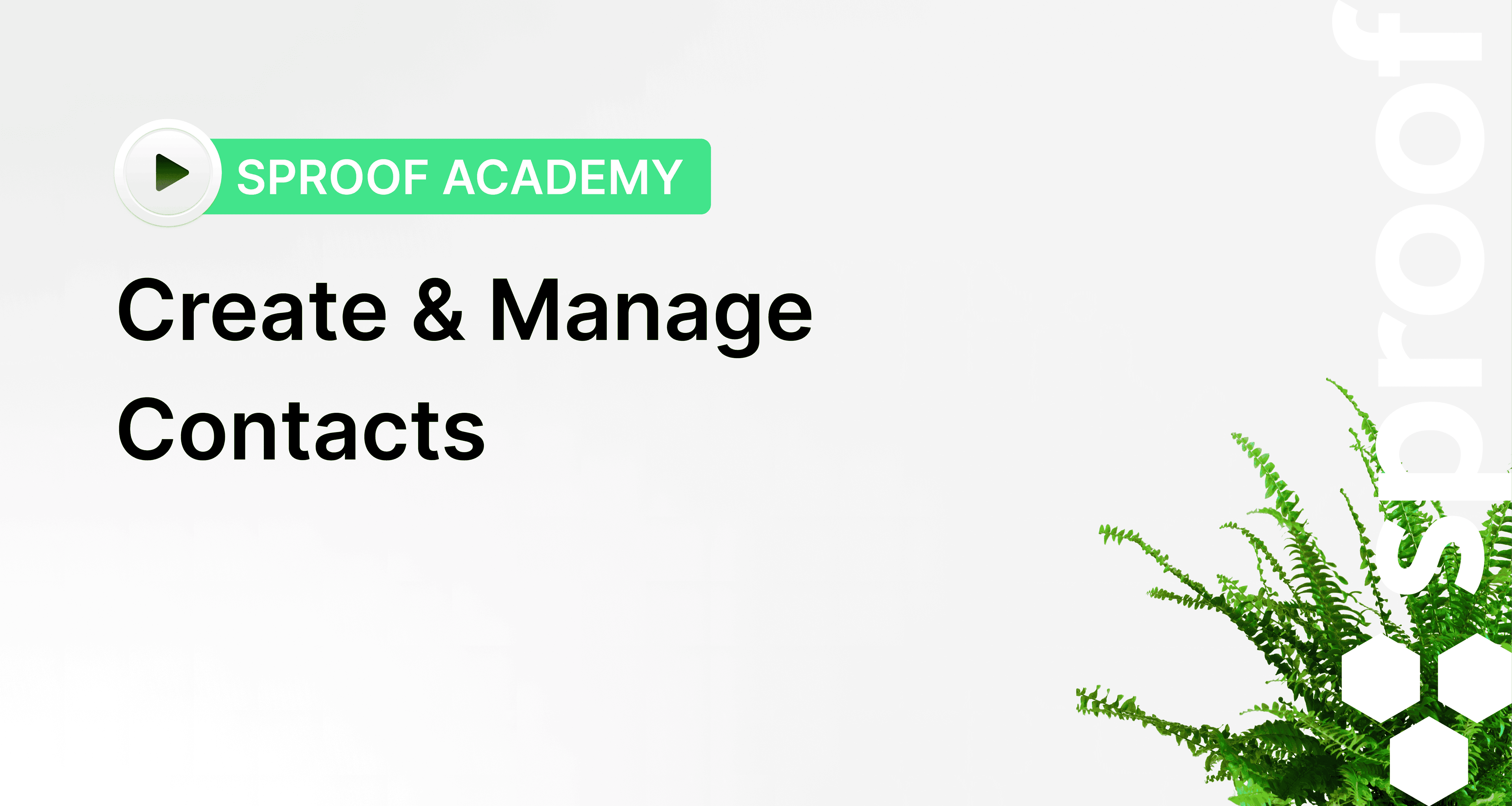
Références de la vidéo et liens connexes :
- Tutoriel sur le fait de signer soi-même
- Tutoriel sur la collecte de signatures (sans flux de travail)
- Tutoriel sur la collecte de signatures (avec flux de travail)
Pas à pas
- Une fois que vous vous êtes connecté et que vous avez accédé à la vue du tableau de bord, naviguez jusqu'au "carnet de contacts" sur la gauche. Vous y trouverez tous les contacts que vous avez déjà invités à signer.
- Pour ajouter un autre contact au carnet de contacts, cliquez sur l'onglet "Créer un nouveau contact" en haut à droite.
- Ici, vous pouvez rechercher des contacts existants.
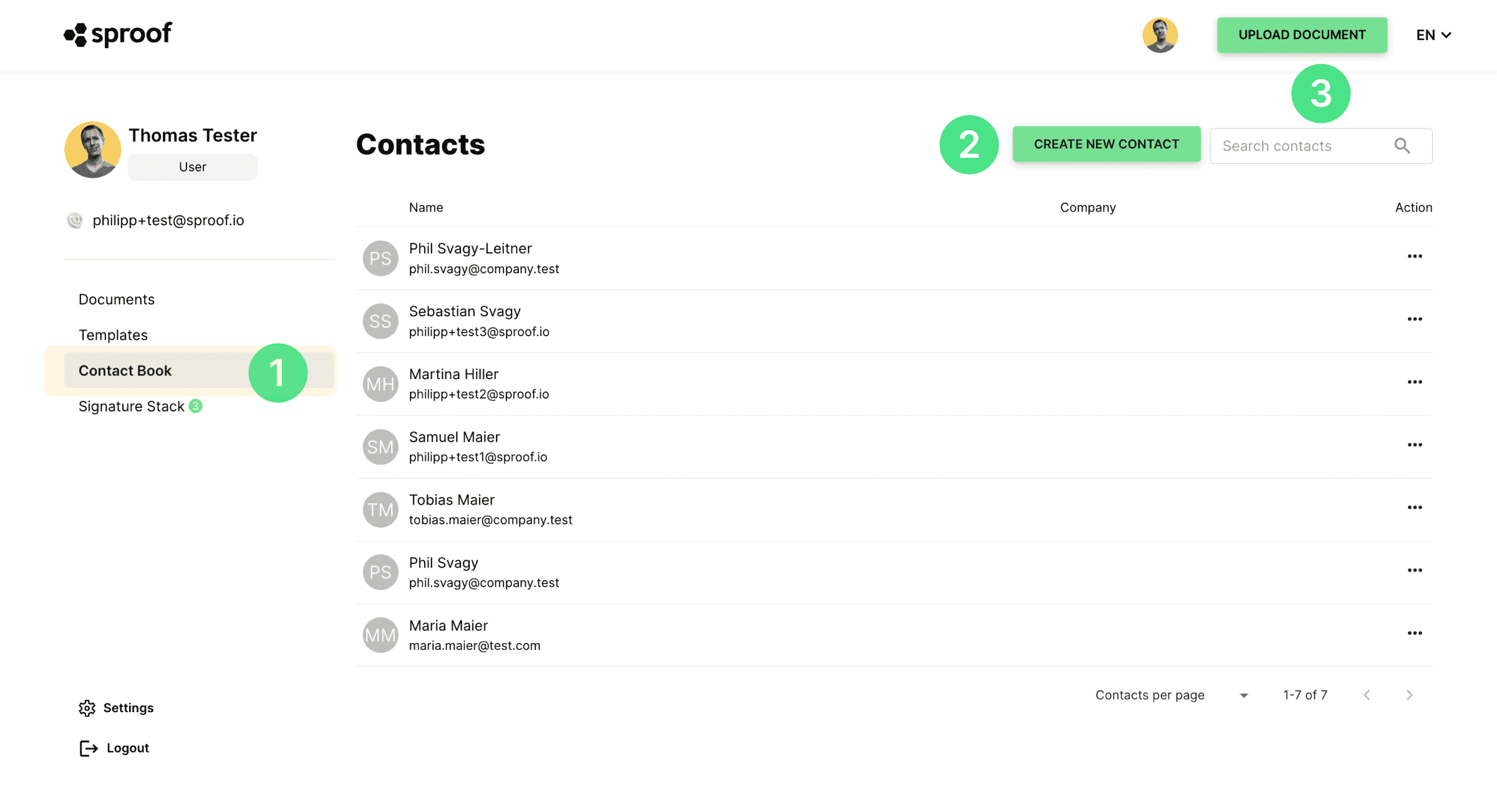
Lorsque vous créez un nouveau contact, vous pouvez saisir dans cette fenêtre toutes les données de la personne que vous souhaitez enregistrer en tant que contact. Les champs "Prénom", "Nom" et "Adresse électronique principale" sont obligatoires pour enregistrer le contact.
Sous "Informations supplémentaires sur le contact", vous pouvez saisir des données supplémentaires, telles que l'entreprise et l'adresse de la personne.
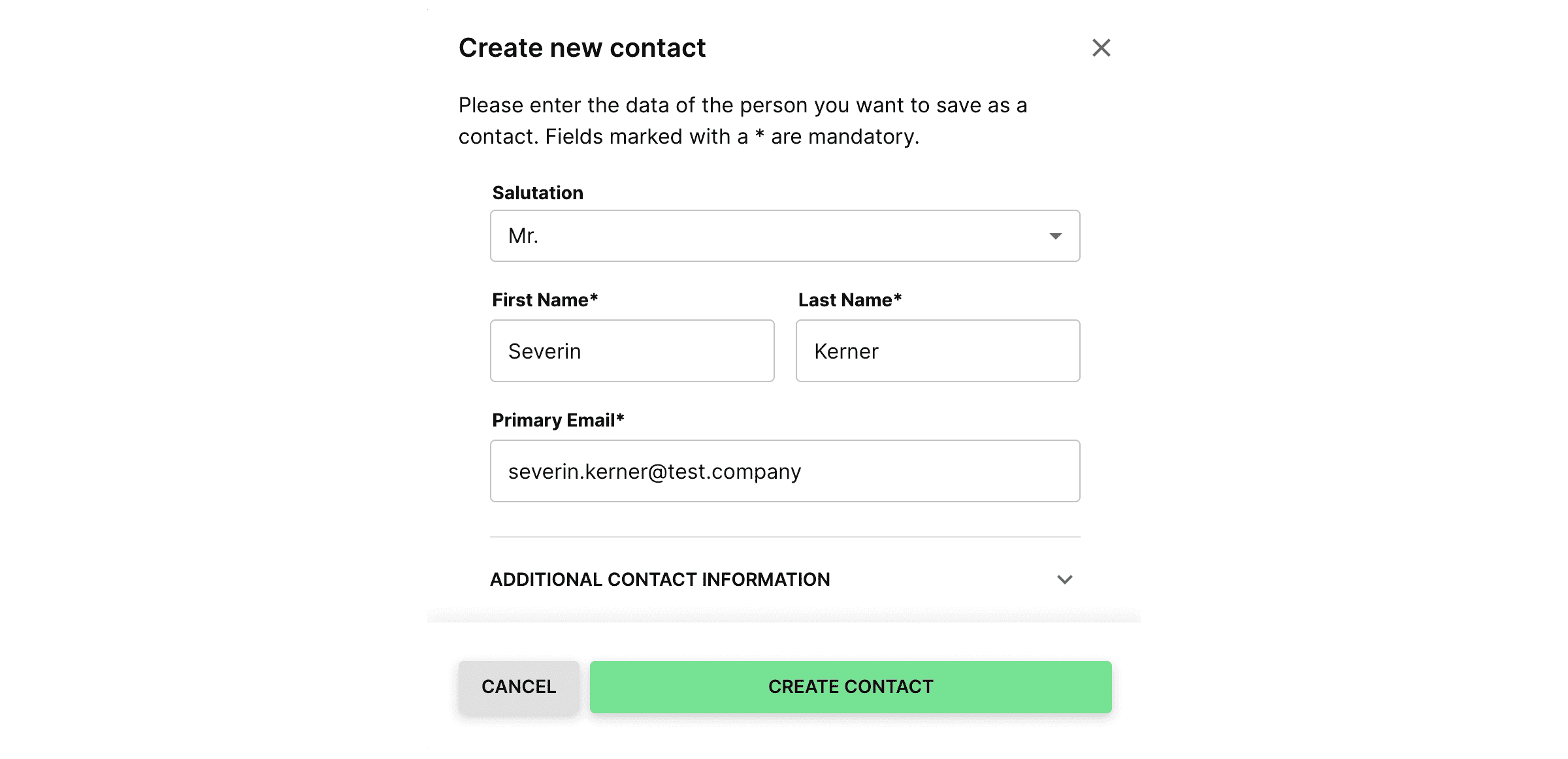
Une fois que vous avez saisi toutes les données souhaitées, vous pouvez cliquer sur "Créer un contact" pour ajouter le contact. Une nouvelle entrée a été ajoutée en haut de la liste des contacts.
Pour modifier, afficher ou supprimer le contact, cliquez sur les trois points correspondant à "Action" à l'extrême gauche.
- Lorsque vous appuyez sur "Voir les détails", les détails du contact sélectionné s'affichent à gauche du tableau des contacts.
- En cliquant sur **"Modifier",**vous pouvez modifier toutes les informations de contact de la personne sélectionnée et en cliquant sur "Enregistrer les modifications", vous enregistrez toutes les données.
- Vous souhaitez supprimer un contact ? Cliquez simplement sur le champ d'action "Supprimer" et confirmez le processus de suppression en cliquant sur "Supprimer" dans la fenêtre contextuelle.
- Le contact peut également être modifié dans la vue détaillée.
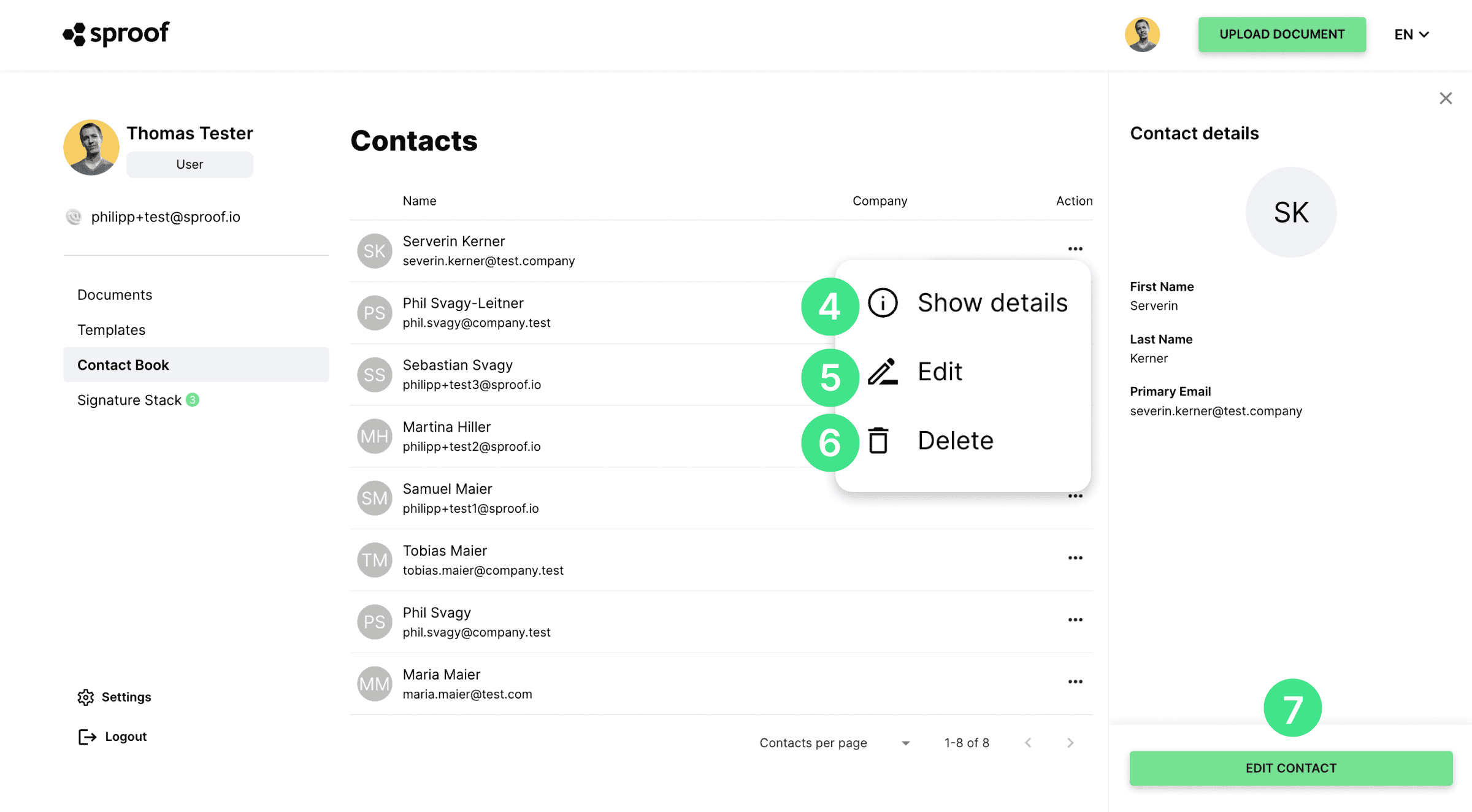
Vous pouvez donc facilement ajouter de nouveaux contacts et gérer les contacts existants sur sproof sign. Amusez-vous à gérer vos contacts !
